В этой главе вы узнаете о различных способах общения с клиентами:
> Создание и отправка новостной рассылким
> Предоставление клиентам возможности публиковать их список желаемых покупок с помощью RSS-каналов
> Добавление на страницу списка желаемых покупок сообщения о том, что клиенты могут отправить этот список своим друзьям через RSS-канал
> Определение типа социальных средств массовой информации, которые лучше всего подходят для вашего бизнеса (Twitter, Posterous, Facebook)
> Добавление кнопки "Следуйте за нами на Twitter или Facebook"
Перед использованием функции новостной рассылки Magento, вы должны ответить на очень простой вопрос: "Как пользователи будут подписываться на мою рассылку?" Есть два пути:
>Когда клиент регистрирует ученую запись, он получает возможность подписаться на рассылку новостей.
>Когда клиент регистрирует учетную запись, он будет автоматически подписан на рассылку новостей. Клиенту не предоставляется возможность отказаться.
Мы покажем вам, как включить каждую из этих опций.
Для того, чтобы рассылка новостей работала правильно, для нее должна быть настроена хронология заданий
Информационное письмо не будет отправлено, если не настроен кронтаб (файл расписания) Magento. Некоторые задачи (RSS, новостные рассылки, уведомления о цене и др.) находятся под контролем cron.php. Настройка этого файла является частью базовой установки Magento. Если вы пропустили эту часть установки, то вы должны вернуться назад и завершить ее.
НАСТРОЙКА ДЕЛОВЫХ ПИСЕМ: ПОЗВОЛЬТЕ КЛИЕНТАМ ПОДПИСАТЬСЯ НА РАССЫЛКУ НОВОСТЕЙ
Модуль новостной рассылки Magento включен по умолчанию. Однако, если вы не видите опций новостной рассылки, то вы, возможно, случайно их отключили. Вот как включить этот модуль.
Как это сделать ...
1. Войдите во внутренний интерфейс вашего сайта или Панель управления.
2. Выберите System → Configuration (Система→Конфигурация).
3. В левой панели меню, выберите Advanced (Дополнительно).
4. В поле Mage_Newsletter установите флажок возле Enable (Разрешить). 5. Нажмите на кнопку Save Config (Сохранить конфигурацию).
Как это работает ...
Когда кто-то создает учетную запись на вашем сайте, он получает возможность подписаться на новостную рассылку. Включение настройки Mage_Newsletter создает поле, которое вы видите на следующем скриншоте:
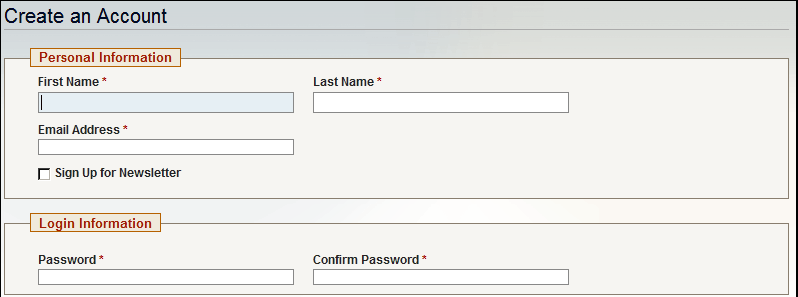
Включение новостной рассылки также блок «подписаться на рассылку новостей» на вашем сайте. По умолчанию, этот блок отображается в левой колонке:
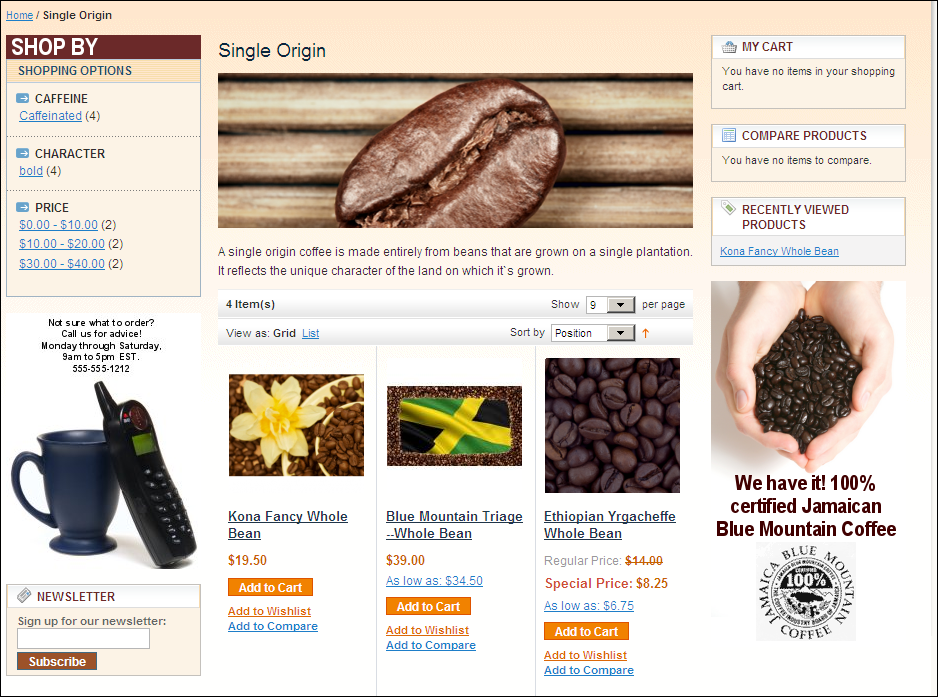
Однако, если вы используете формат, который не показывает левую колонку, то вы можете перенести этот блок в правую колонку. Об этом мы расскажем позднее в этой главе.
АВТОМАТИЧЕСКАЯ ПОДПИСКА КЛИЕНТОВ НА РАССЫЛКУ НОВОСТЕЙ
Когда включен модуль новостной рассылки, клиенты имеют возможность подписаться на нее. Когда модуль отключен, они не могут отказаться от рассылки. Вместо этого, они автоматически добавляются в список абонентов.
Как это сделать ...
1. Войдите во внутренний интерфейс вашего сайта или Панель управления.
2. Выберите System → Configuration (Система→Конфигурация).
3. В левой панели меню, выберите Advanced (Дополнительно).
4. В поле Mage_Newsletter установите флажок возле Disable (Запретить). 5. Нажмите на кнопку Save Config (Сохранить конфигурацию).
Как это работает ...
Когда кто-то создает учетную запись на вашем сайте, он будет автоматически добавлен в список абонентов новостной рассылки. Он не будет проинформирован об этом, и не будет иметь возможность отказаться от получения рассылки. Перед этим проверьте законы вашей юрисдикции. В некоторых местах необходимо сообщать читателям, если вы подписали их на свою рассылку. Отключение настройки Mage_Newsletter снимает флажок, который вы видели в предыдущем скриншоте:
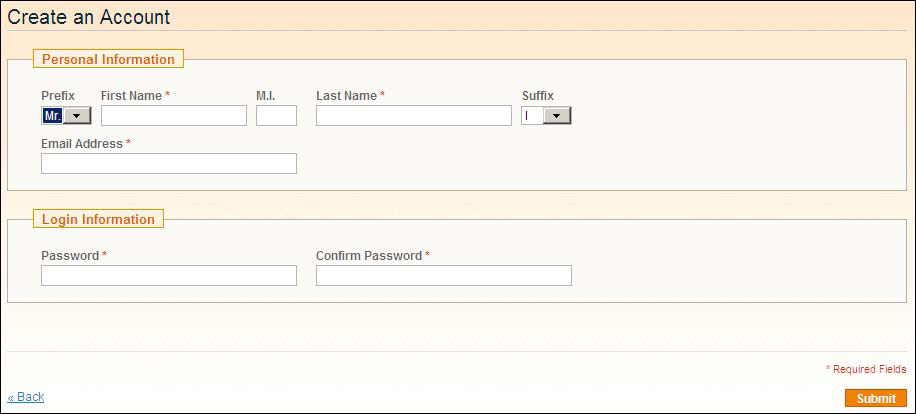
ПЕРЕНОС БЛОКА НОВОСНОЙ РАССЫЛКИ В ПРАВУЮ КОЛОНКУ
По умолчанию, Magento размещает блок подписки на рассылку новостей в одну из колонок. Однако, если вы выбираете формат, который не отображает эту колонку, то вы потеряете блок новостной рассылки. Если это так, то рассмотрите вопрос о переносе блока в противоположную колонку.
Вы получите предупреждающее сообщение: "Вы собираетесь настроить тему по умолчанию". Формат интернет-магазина, терминология, цветовая гамма, стили шрифтов и изображения, контролируются этой темой. Создание совершенно новой темы для вашего сайта, выходит за рамки этой книги. Подробную информацию по этой теме вы найдете в книге Magento Designer's Guide от Packt.
Обычно, когда вы настраиваете внешний вид вашего магазина, вы хотите создать или установить новую тему и настроить ее. Вы оставляете только тему Magento по умолчанию. Однако, как отмечалось, создание и установка темы выходит за рамки этой книги. Поэтому мы немного нарушим правила и настроим небольшую часть темы по умолчанию.
Обратите внимание, что при обновлении Magento, он может установить новую версию темы по умолчанию, и вы можете потерять эту настройку. Вам, возможно, придется делать это снова.
Приступая к работе
Для выполнения этой процедуры необходимо иметь доступ к файлам Magento. Вы должны иметь возможность редактировать эти файлы на сервере.
Как это сделать ...
1. Используя FTP клиент или HTML редактор, найдите этот файл: \ App \ дизайн \ интерфейс \ Default \ Default \ Layout \ newsletter.xml.
2. Откройте файл, чтобы изменить его. Вы можете использовать DreamWeaver, WordPad, или любой текстовый редактор.
3. В этом файле найдите эти строки. Если возможно, используйте функцию поиска редактора для поиска слов "newsletter/subscribe" ("новостная рассылка / подписка"):
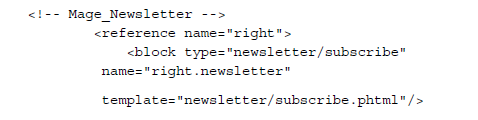
4. Измените reference name="right" на reference name="left".
5. Сохраните файл.
6. Просмотрите результаты в вашем магазине.

 Вход
Вход Регистрация
Регистрация Помощь
Помощь

